Slik viser du fanen Utvikler på båndet i Office-programmer

Som navnet tilsier, kan fanen "Utvikler" i Office-programmer lage programmer som skal brukes med Office-programmer, skrive makroer , kjør makroer du tidligere har spilt inn, bruk XML-kommandoer og ActiveX-kontroller, bruk skjemakontroller, og er ikke tilgjengelig som standard.
Selv om du ikke er en utvikler, kan det hende du vil jobbe med dokumentmaler i Word, legge til noe skjema kontrollerer dokumentet ditt i Word, Excel eller PowerPoint, tilpasser Office-programmene med makroer, eller bruker et egendefinert skjema i Outlook. Alle disse oppgavene krever fanen Utvikler, og vi viser deg hvordan du aktiverer den.
MERK: Vi brukte Word 2013 til å illustrere denne funksjonen, men fanen "Utvikler" er tilgjengelig i Word, Excel, PowerPoint, Outlook og Utgiver og aktiveres på samme måte.
Høyreklikk på et tomt sted på båndet og velg "Tilpass båndet" fra popup-menyen.
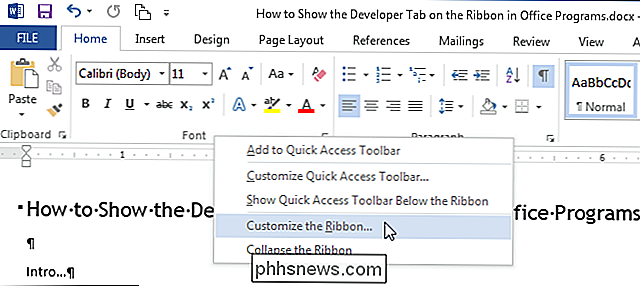
"Tilpass båndet og tastaturet snarveier "i dialogboksen" Ordalternativer "vises.
MERK: Du kan også få tilgang til denne skjermen ved å klikke på" Fil "-fanen i dokumentet, velge" Alternativer "på bakskjermbildet og deretter klikke på" Tilpass bånd " "I listen over elementer på venstre side av dialogboksen" Word Options ".
I listen under" Tilpass båndet "-rullegardinmenyen, velg" Utvikler "-feltet så det er et merke i boksen.
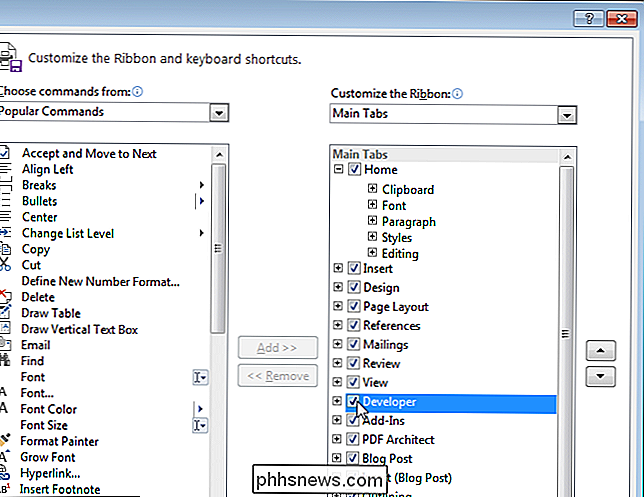
Klikk på "OK" for å godta endringen og lukk dialogboksen "Word Options".
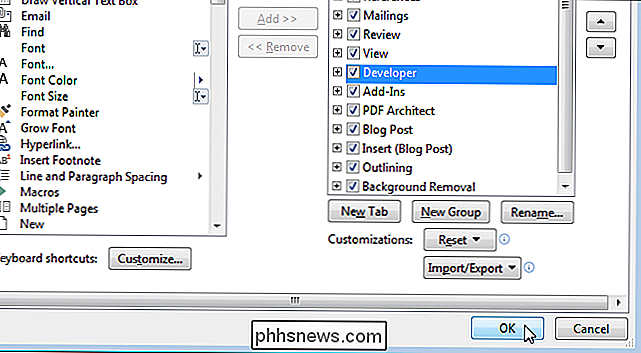
"Deve loper "-fanen vises nå på båndet, som vist på bildet i begynnelsen av denne artikkelen.
Slik lager du en oppgavelinjeikon for et hvilket som helst nettsted på en Chromebook
På en Chromebook får bare apper fra Chrome Nettmarked typisk egne oppgavelinjeikoner og separate vinduer. Men du kan gi et hvilket som helst nettsted et eget oppgavelinjeikon og gjøre det åpent i et eget vindu, slik at du slår på et nettsted som du liker, til en "app". Verktøylinjen kalles teknisk sett "hylle" på Chrome OS, men det fungerer akkurat som oppgavelinjen gjør på Windows.

Slik endrer du Windows 10-kontoen din til en lokal (etter at Windows Store har tatt den)
Hvis din Windows 10-brukerkonto for øyeblikket er en Microsoft-konto (etter eget valg eller fordi du fikk , på en eller annen måte, roped i det) det er enkelt å returnere det tilbake til en lokal konto hvis du vet hvor du skal se. Les videre når vi viser deg hvordan. Hvorfor vil jeg gjøre dette? Selv om det er fordeler med å bruke en Microsoft-konto som innlogging (for eksempel synkronisering av filer og nettleserhistorikk), foretrekker mange mennesker å ha deres Windows-logg inn som en helt egen opplevelse og enhet fra eventuelle elektroniske kontoer de måtte ha (Microsoft-kontoer inkludert).



